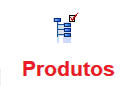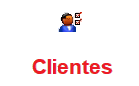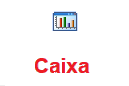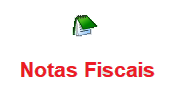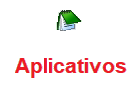Impressoras em Geral – “Intervenção do usuário necessária” erro durante a impressão (Windows).
Se aparecer uma mensagem “Intervenção do usuário é necessária”, ou com qualquer outro problema de impressão você pode seguir as instruções para resolver o problema.
WINDOWS 7 e WINDOWS VISTA
Etapa 1: Reinicie a impressora e o computador
Reinicie a impressora e o computador e tente imprimir novamente.
Se o problema persistir, passe para a próxima etapa.
Etapa 2: Limpar o spooler de impressão
| 1. | Pesquise no Windows por Serviços e clique em Serviços na lista de resultados. |

| 2. | Percorra a lista de serviços e localize o nome Spooler de impressão. |

| 3. | Clique com o botão direito em Spooler de impressão e selecione Parar. |

| 4. | Depois que o serviço for interrompido, feche a janela de serviços e use o Windows Explorer para navegar até C:\Windows\System32\Spool\PRINTERS. |
| 1. | Abra o Windows Explorer. |
| 2. | Clique na unidade (C:) na janela à esquerda, em Computador. |
| 3. | Abra a pasta Windows. |
| 4. | Role para baixo e abra a pasta System32. |
| 5. | Role para baixo e abra a pasta spool. |

| 5. | Exclua todos os arquivos dentro da pasta PRINTERS. |

| 6. | Reinicie o computador. |
| 7. | Tente imprimir. |
WINDOWS XP
| 1. | Clique em iniciar e depois em Impressoras e Faxes para abrir a pasta Impressoras. |

| 2. | Localize e clique duas vezes no ícone da Impressora (e não no ícone do fax, se houver um) da impressora. É exibida uma janela com uma lista de tarefas de impressão atribuídas atualmente à impressora. |

| 3. | Realce o primeiro documento da lista e clique em Impressora. Se Pausar impressão ou Usar impressora off-line estiverem marcadas, clique para remover a marca de seleção. |

| 4. | Se a página não for impressa, clique em Documento e depois clique em Reiniciar. |